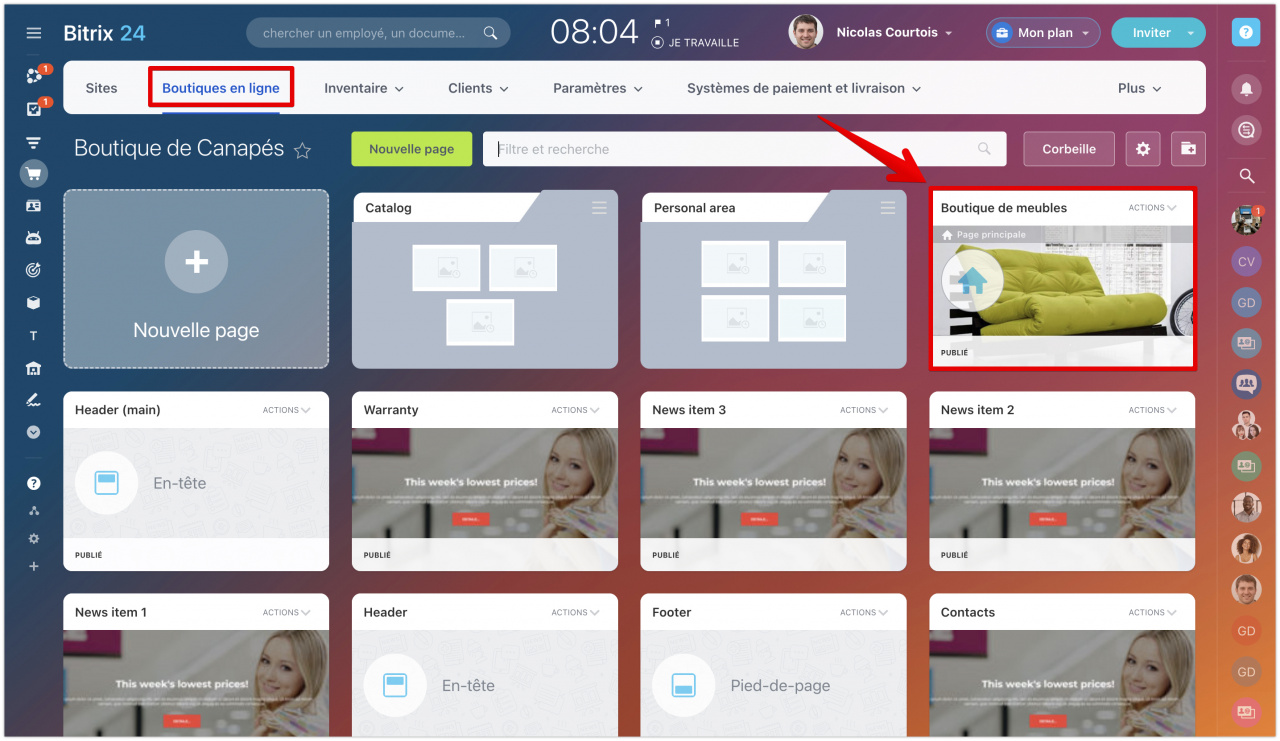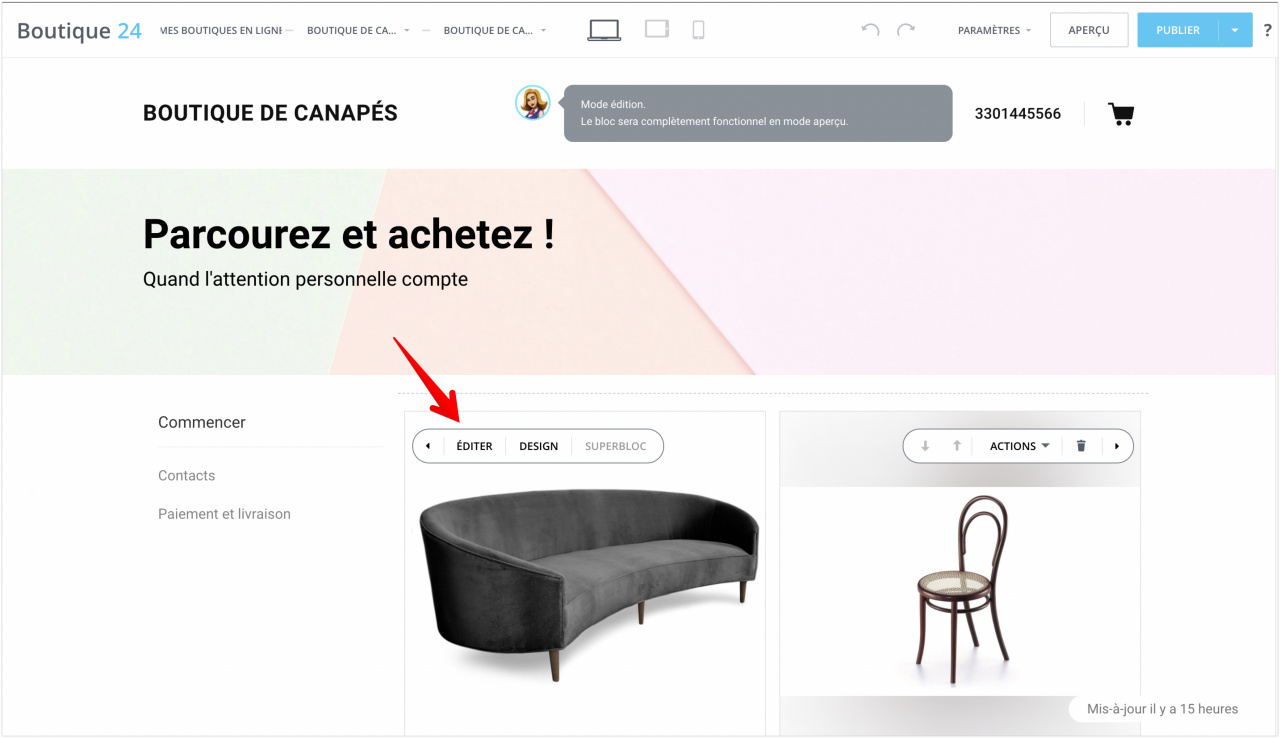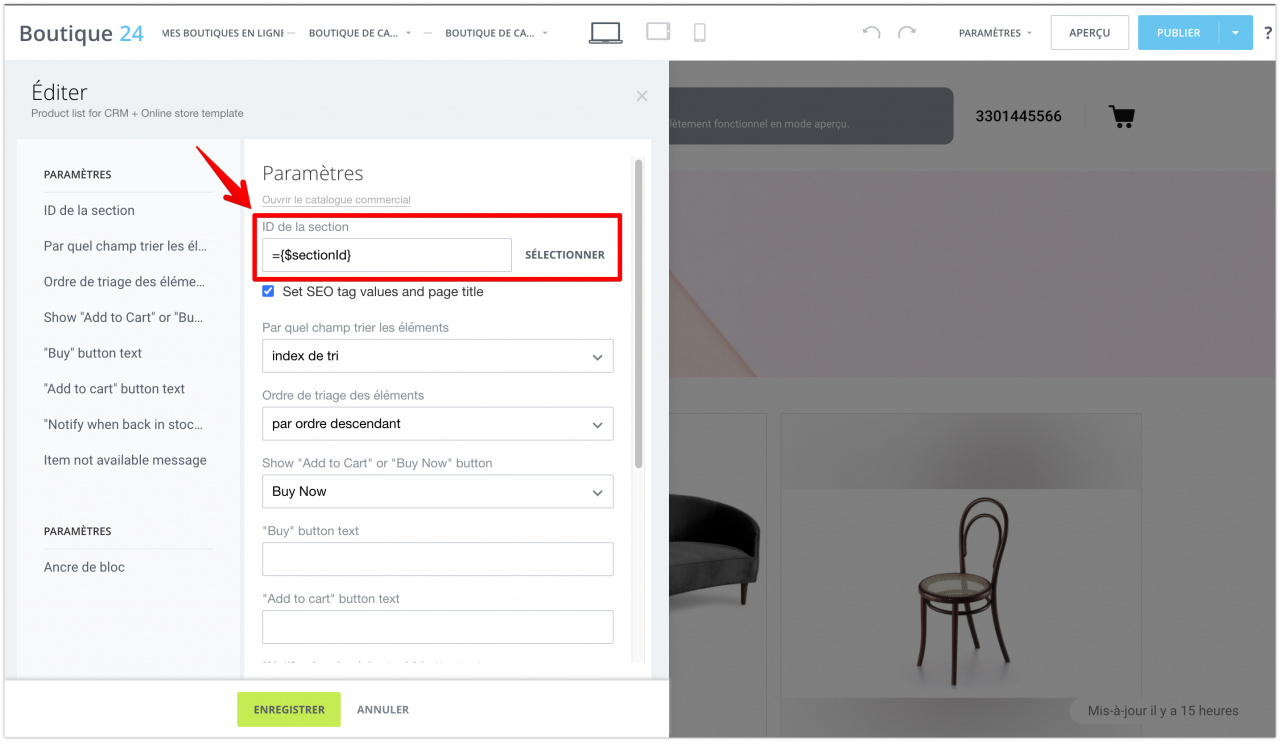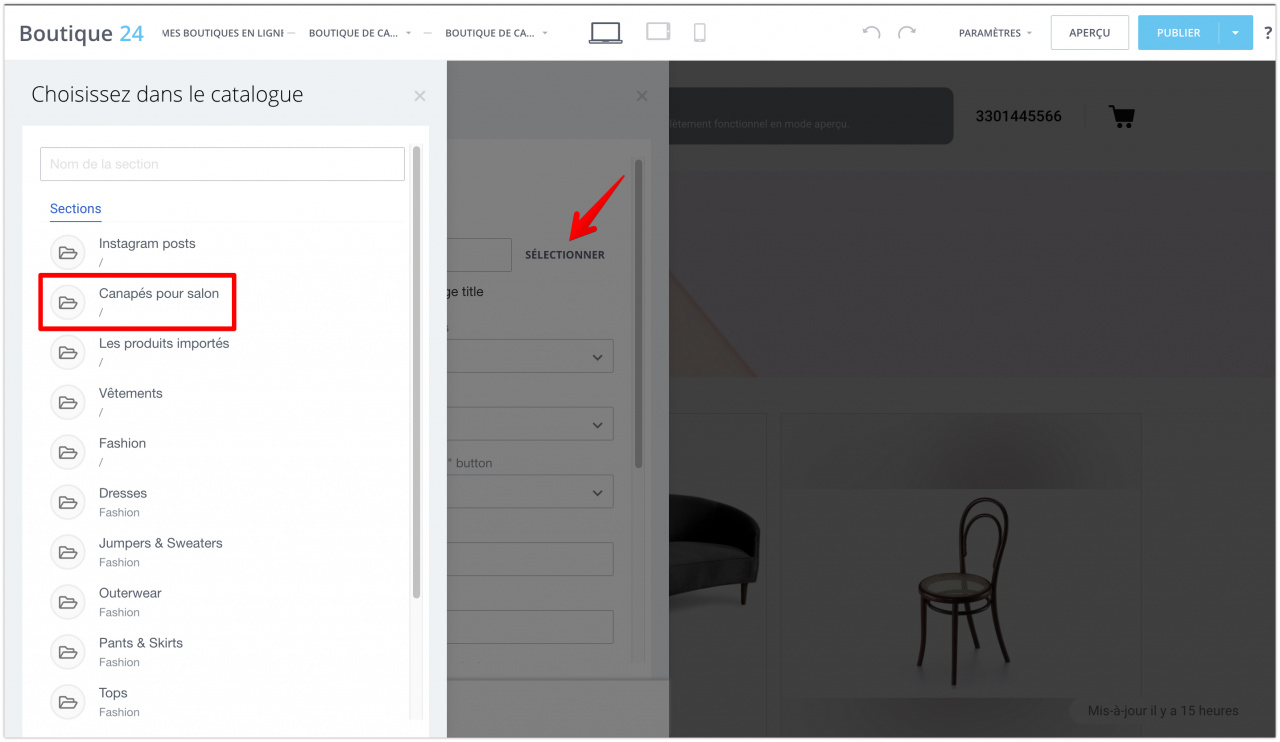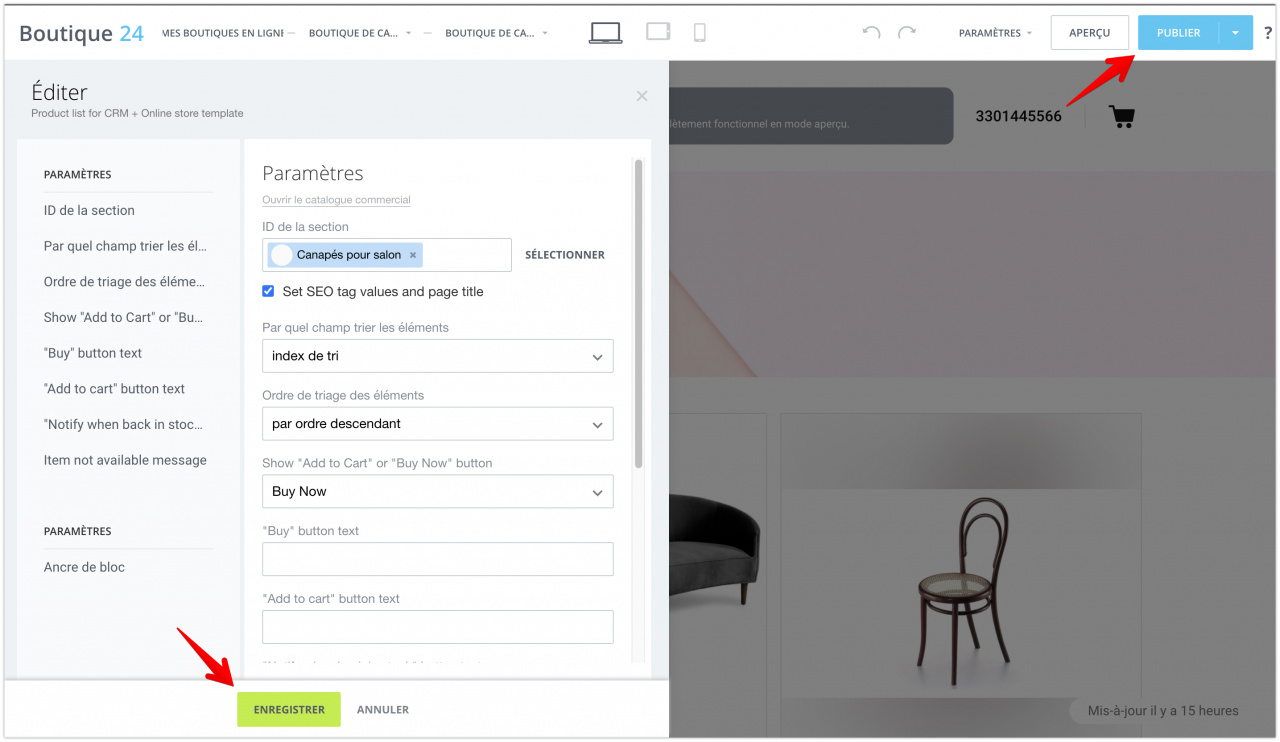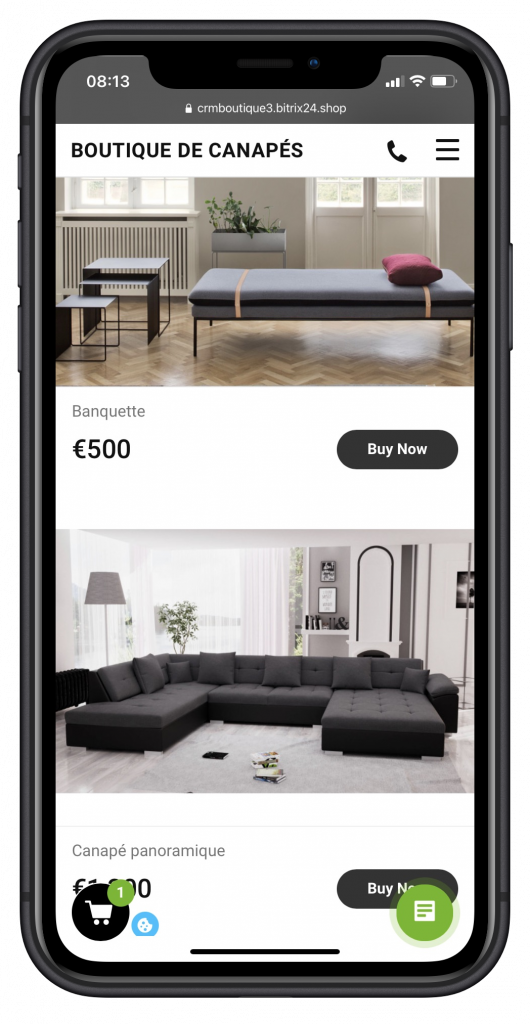Si le catalogue CRM ne contient pas de produits, créez-les ou importez-les. Si les produits que vous souhaitez placer sur le site sont déjà dans le catalogue, passez à l'étape suivante.
Comment faire de belles photos de produits pour la boutique en ligne
La perception du produit dépend fortement de la présentation visuelle. Une photo belle et de haute qualité est d'une grande importance dans la boutique en ligne. Voici quelques conseils pour mieux présenter votre produit :
- Essayez de faire des photos carrées, ces images seront plus grandes sur l'écran ;
- N'utilisez pas de photos trop lourdes, à cause de cela, la boutique en ligne prendra plus de temps à se charger ;
- Ne compressez pas les photos, cela peut entraîner des défauts ;
- Photographiez votre produit en studio ou au soleil par temps clair. La quantité de lumière est responsable de la clarté de la photo et de son expressivité ;
- Retirez les objets inutiles du cadre, un arrière-plan lumineux, coloré ou non-uniforme distrait du produit. Essayez de ne pas utiliser de texte sur l'image ou de filigranes ;
- Concentrez-vous sur le produit, ne brouillez pas l'image ;
- Utilisez votre propre image pour chaque variante de produit. Si tous les T-shirts sont dans un seul cadre, il sera plus difficile pour l'acheteur de naviguer.
Dans la section Boutique en ligne, accédez au modèle de boutique et accédez à la page d'accueil.
Passez la souris sur le bloc avec les produits et cliquez sur Éditer.
Cliquez sur Sélectionner dans la ligne ID de la section.
Spécifiez le dossier avec les produits souhaités.
Enregistrez vos modifications et publiez le site web.
Après la publication, vous pouvez voir à quoi ressemble le produit sur le site web.